Afin de bénéficier de la lecture des cartes CPx et des gestion d’envoie et réception d’INS, veuillez installer les logiciels suivants :
https://esante.gouv.fr/sites/default/files/media_entity/documents/CryptolibCPS-5.1.9.exe
https://www.icanopee.fr/telechargement-du-connecteur-dmpconnect-js2
L’installeur Windows embarque une version de la Cryptolib CPS et du GALSS, uniquement nécessaires pour les postes n’en disposant pas déjà.
Le GALSS, bientôt obsolète, est également fourni pour permettre la mise à jour de postes disposant d’anciennes versions pouvant bloquer les accès concurrents aux lecteurs PSS (bi ou tri fentes homologués SESAM Vitale) :
C’est particulièrement le cas en officine ou il existe encore de nombreux postes non PC/SC. Dans ce dernier cas, installer une version du GALSS >= 3.45 est requis pour que DmpConnect-JS2découvre les lecteurs.
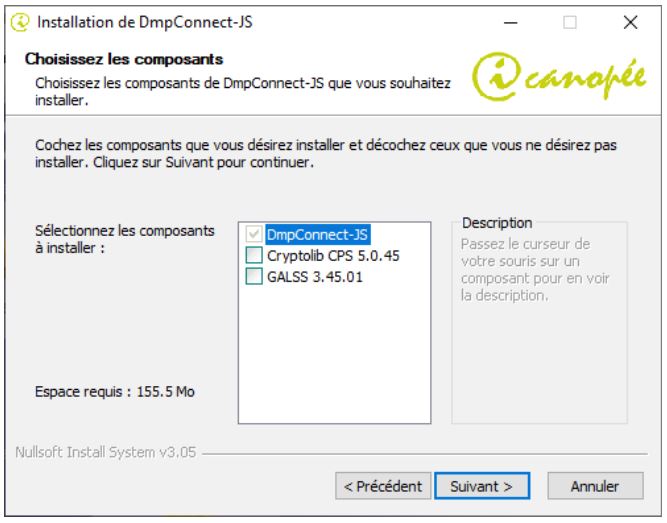
Par défaut, les réglages proxy, etc. sont gardés lors d’une mise à jour du connecteur.
https://esante.gouv.fr/sites/default/files/media_entity/documents/CryptolibCPS-5.1.8.dmg
https://www.icanopee.fr/telechargement-du-connecteur-dmpconnect-js2
L’installeur macOS présente les différentes étapes d’installation qui doivent toutes être effectuées manuellement (mais pas nécessairement dans l’ordre).
Un accès « administrateur» est requis.
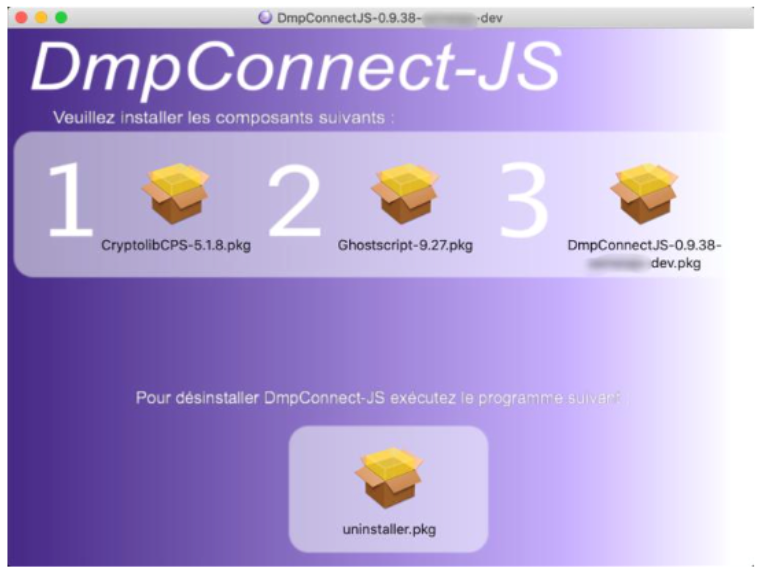
Etapes :
uninstaller.pkg: désinstalle le connecteur et le superviseur.
Note : Lors de l’étape 3, le service est d’abord désinstallé puis installé.
Après installation, dans un navigateur, ouvrir: https://localhost.icanopee.net:9982/
La page doit afficher :
DmpConnect-JS2 (master)
Number of active sessions: 0
Windows
Lancer l’application : Gestionnaire de la carte CPS

Si le lecteur et la carte sont fonctionnels, l’affichage doit présenter une partie du contenu de la carte :
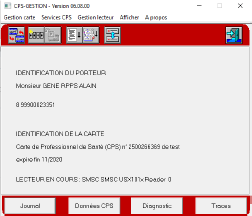
Mac
Lancer l’application : Gestionnaire de la carte CPS
Si le lecteur et la carte sont fonctionnels, l’affichage doit présenter la carte lue :
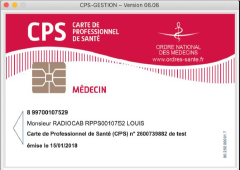
Sous Windows uniquement.
Cette application est normalement automatiquement lancée après installation de la Cryptolib CPS.
Elle sert à synchroniser les certificats de la CPS insérée dans le lecteur avec le magasin de certificats de Windows. L’emploi de cette application n’est pas nécessaire pour le fonctionnement de DmpConnect-JS2, qui utilise son propre magasin.
Si l’application n’est pas lancée, son nom est « Gestionnaire de certificats CPS »:
Une fois démarrée, son icône apparait dans la barre système :
Un clic-droit, puis un clic sur « Rafraichir » (si nécessaire), permet de s’assurer que la Cryptolib CPS trouve bien les lecteurs.

Les noms listés ici sont les mêmes que ceux que doit fournir DmpConnect-JS2.
Si ce n’est pas le cas, il y a un problème : vérifier si les drivers du lecteur sont bien configurés.
Si vous préférez garder une trace papier, vous pouvez :
05/2020